Práca s materiálmi a textúrami je kľúčovou súčasťou v BodyPaint 3D, keď ide o vytváranie realistických 3D modelov. Jednou z najefektívnejších metód na zdôraznenie detailov povrchov ako kov je použitie personalizovaných štetcov. V tomto tutoriáli ti ukážem, ako vytvárať vlastné štetce v programe Photoshop a používať ich v aplikácii BodyPaint, aby si dosiahol impozantné výsledky.
Hlavné poznatky
- Môžeš vytvárať individuálne štetce v programe Photoshop a používať ich v BodyPaint na maľovanie špecifických textúr.
- Je dôležité, aby si simultánne pracoval s alfa kanálom a reliéfnym kanálom na dosiahnutie realistických efektov.
- Prispôsobovanie nastavení štetca výrazne ovplyvňuje kvalitu a vzhľad textúr.
Postupný návod
Pomenovanie materiálu a aktivácia
Najprv pomenúvaš svoj nový materiál. Stačí dvakrát kliknúť na štandardný materiál a pomenovať ho "Kov", aby si hneď vedel, s ktorým materiálom pracuješ. Červený kríž znamená, že materiál nie je aktívny. Klikni naň, aby si ho aktivoval. Tak môžeš začať a pracovať bielym perom.
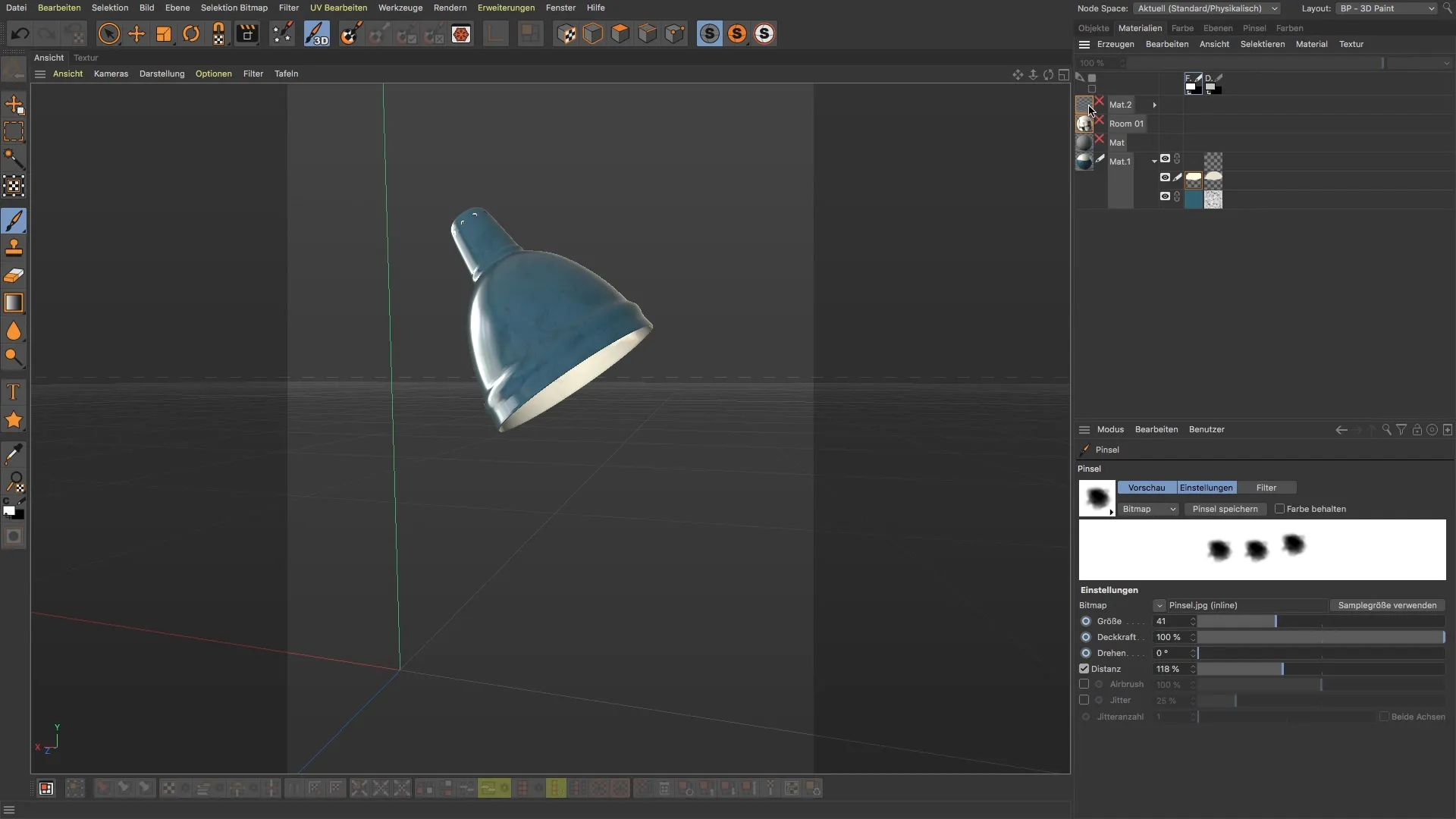
Výber štetcov
Pre dosiahnutie najlepších výsledkov by bolo užitočné vedieť, že BodyPaint ponúka rôzne prednastavenie štetcov. Medzi hlavnými zložkami môžeš vybrať medzi "Predvolené" a "Prednastavené". Tu uvidíš množstvo variantov štetcov, od umeleckých až po špeciálne tvary. V tomto tutoriáli sa zameriame na vytváranie vlastných štetcov, keďže tieto často poskytujú najlepšie výsledky.
Vytvorenie vlastných štetcov v programe Photoshop
Aby si vytvoril vlastný štetec, otvor si Photoshop. Vytvor novú textúru veľkosti 2048 x 2048 pixelov. Vyber farbu čierna s priehľadnosťou približne 25 % a začni vytvárať vzrušujúci ťah štetcom. Nie je potrebné, aby si sa hneď staral o to, či je tento štetec dokonalý; ide o to, ukázať základný koncept štetca.
Uloženie štetca
Ak si spokojný so svojím štetcom, musíš ho uložiť ako štetec. Pred uložením sa odporúča obrátiť obrázok, keďže to ovplyvňuje vlastnosti štetca. V programe Photoshop môžeš jednoducho obrátiť obraz pomocou príkazu Command + I (Mac) alebo Ctrl + I (Windows) a potom uložiť obrázok. Teraz je tvoj štetec pripravený byť použitý v BodyPaint.
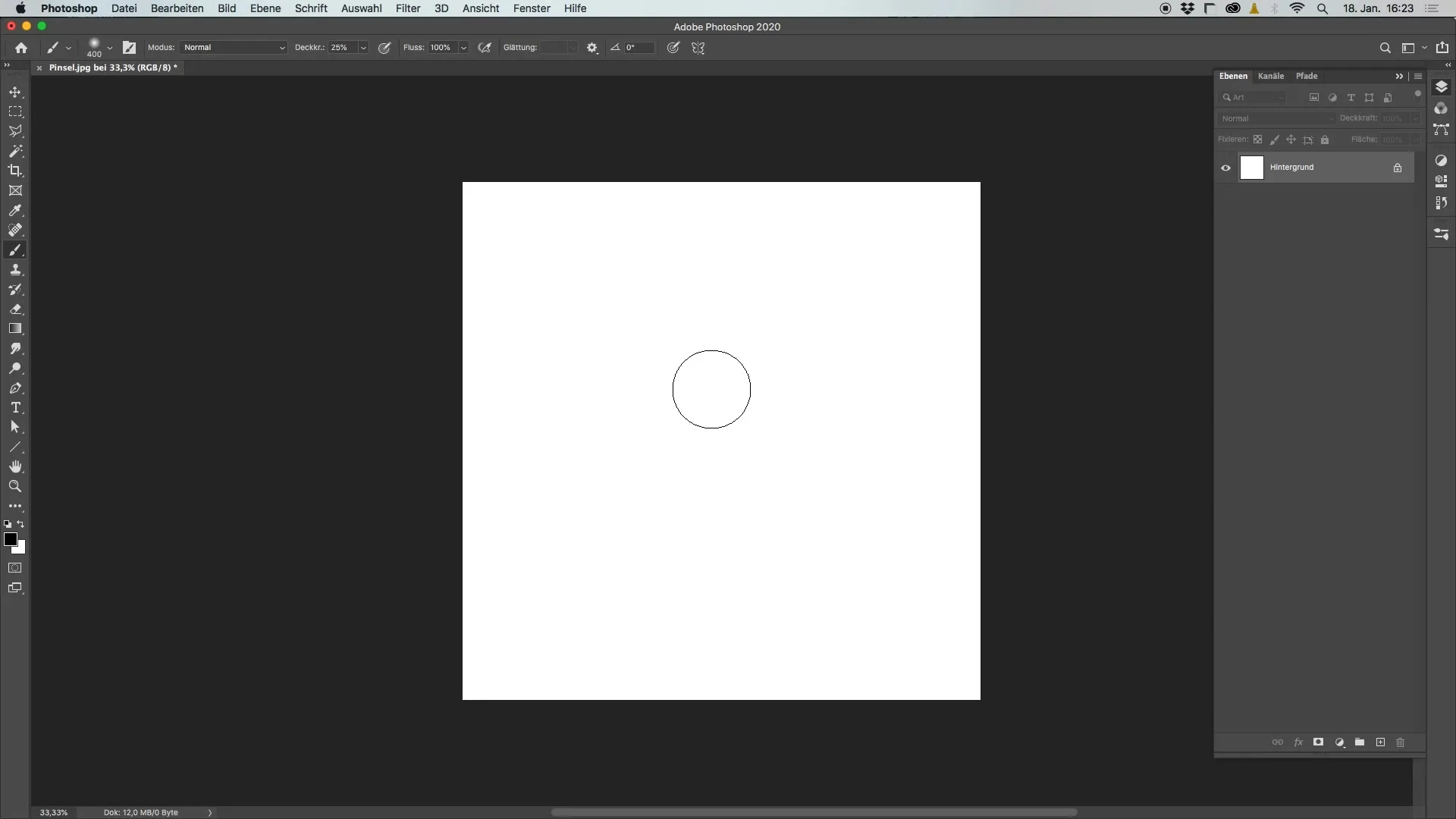
Nahranie štetca do BodyPaintu
Vráť sa späť do BodyPaintu a klikni na tlačidlo "Nahrať", aby si importoval svoj práve uložený štetec. Po nahratí uvidíš, že štetec je teraz k dispozícii a zobrazuje sa tam.
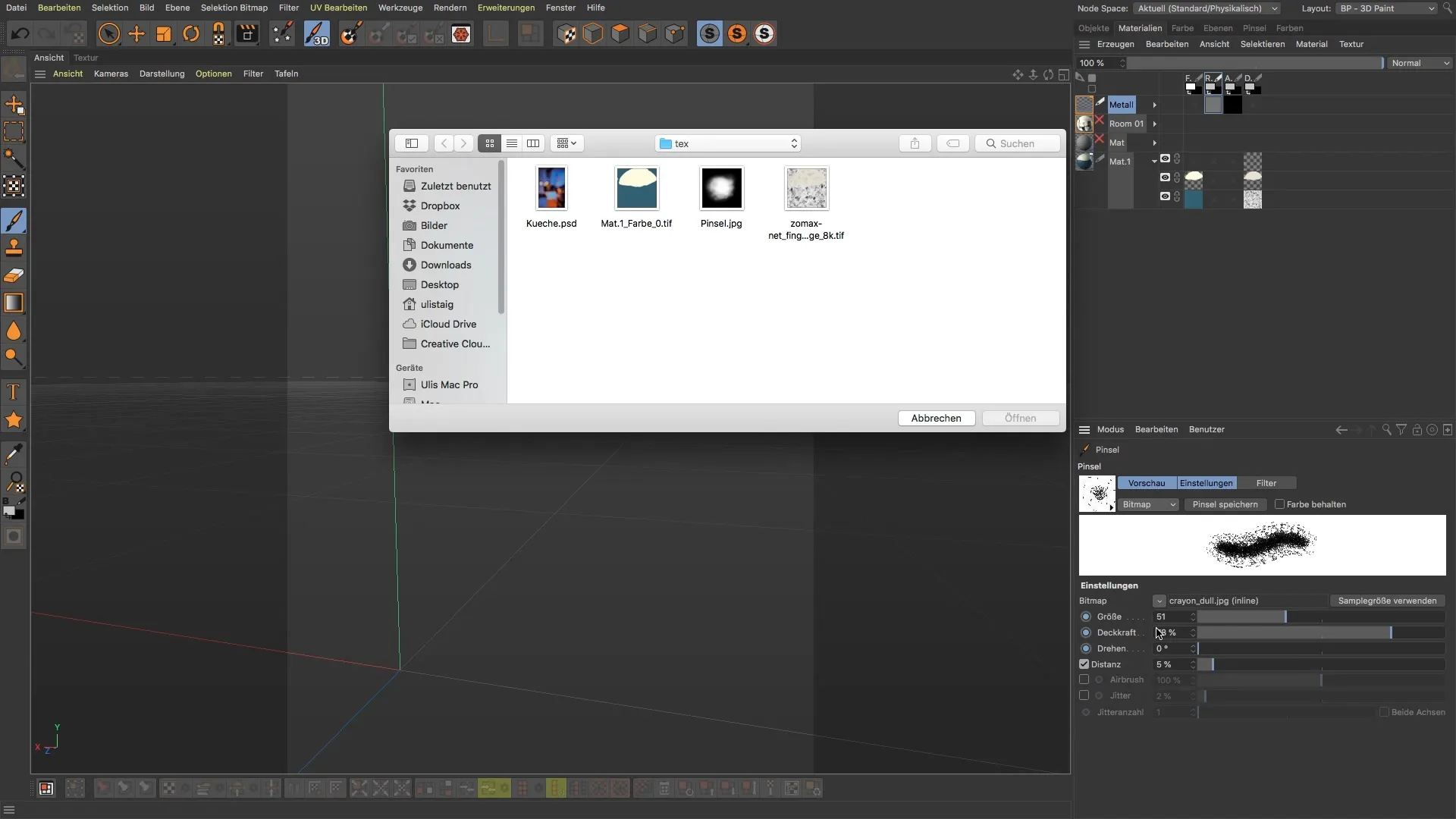
Prispôsobovanie štetca
Pre prispôsobenie nového štetca môžeš modifikovať rôzne nastavenia. Zväčši vzdialenosť pre modelovanie textúry. Podľa potreby môžeš prispôsobiť aj priehľadnosť kliknutím na symbol, ktorý ti umožňuje nastaviť rôzne hodnoty priehľadnosti. Neboj sa experimentovať s týmito nastaveniami, aby si dosiahol najlepšie výsledky.
Práca s existujúcimi prednastaveniami štetcov
Teraz, keď si pochopil princíp vytvárania vlastných štetcov, môžeš tiež použiť existujúce štetce ako "Krieda". Tieto štetce sú často veľmi užitočné a umožňujú ti vytvárať rôznorodé textúry. Uistite sa, že zodpovedajúco otočíš štetec, aby si zabránil vzniku pravidelného vzoru.
Maľovanie v alfa kanále a reliéfnom kanále
Aby si správne zdôraznil kovovú textúru, musíš pracovať súčasne v alfa kanále aj v reliéfnom kanále. Začni vytvárať novú vrstvu v reliéfnom kanáli a maľuj tam. Použi bielu farbu na zvýraznenie a zviditeľnenie štruktúry kovu. Nezabudni tiež zmeniť priehľadnosť, aby si vytvoril realistické opotrebenie.

Kontrola výsledkov
Na overenie svojich doterajších prác môžeš pozrieť okraje výberu vo materiáloch. Skontrolujte nastavenia v reliéfovom kanáli, aby sa zobrazili kresby, a prípadne prisposobte hodnoty pre lepšiu priehľadnosť. Ak je potrebné, môžete tiež prispôsobiť priehľadnosť z 20 na vyššiu hodnotu na dosiahnutie silnejších efektov.
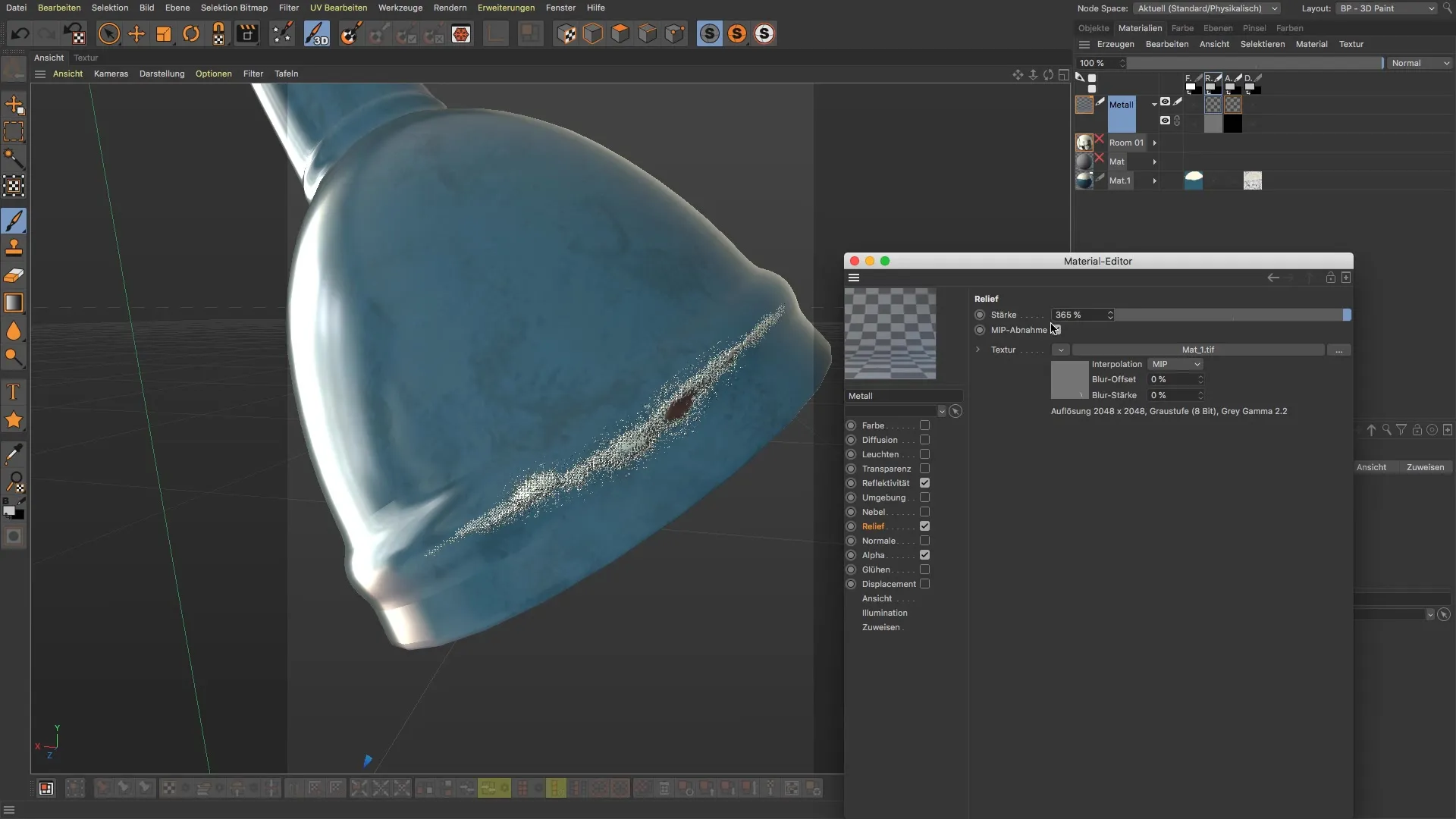
Jemné nastavenie textúr
Nezostávaj stále pri svojich prvých výsledkoch. Často bude potrebné vykonávať úpravy tu a tam. Hraj sa s hrúbkou farby a vystavením, aby bola textúra kovu skutočne živá. Tieto experimenty často vedú k najlepším výsledkom.
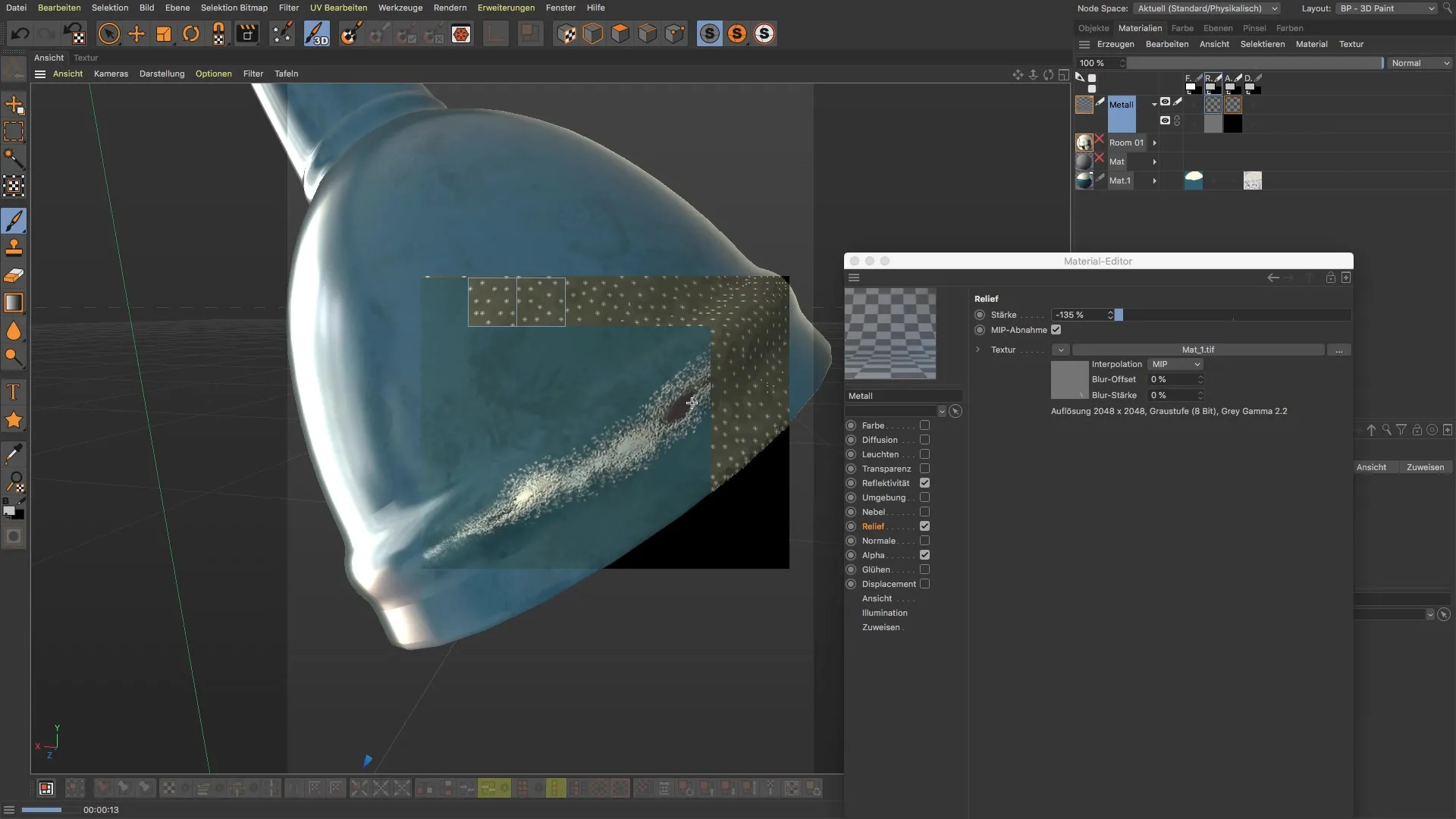
Zhrnutie
V tejto príručke si sa naučil, ako vytvárať individuálne štetce v programe Photoshop, aby si ich mohol použiť v BodyPainte. Spolupráca medzi alfa kanálom a reliéfnym kanálom je kľúčová pre realistické textúry kovu. S pravými nástrojmi a trochou cviku môžeš dosiahnuť impozantné efekty.
Často kladené otázky
Ako vytvorím vlastný štetec v programe Photoshop?Vytvoríš novú textúru, nakreslíš s čiernou farbou, uložíš obrázok a invertuješ ho pred uložením.
Ako načítam štetec do BodyPaintu?Klikni na "Načítať" a vyber uložený štetec, ktorý chceš použiť v BodyPainte.
Ako upravím nastavenia štetca v BodyPainte?Môžeš upraviť vzdialenosť a priehľadnosť podľa svojich požiadaviek v nastaveniach štetca.
Ako pracovať s alfa kanálom a reliéfnym kanálom súčasne?Vytvor novú vrstvu v alfa kanáli a reliéfnom kanáli a začni maľovať v obidvoch kanáloch.
Ako môžem overiť textúry?Využi funkciu okrajov výberu vo vlastnostiach na zobrazenie použitých efektov.


